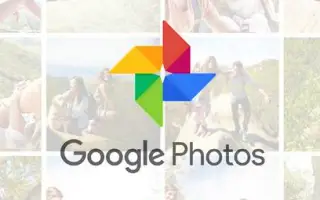هذه المقالة عبارة عن دليل إعداد يحتوي على بعض لقطات الشاشة المفيدة حول كيفية نسخ النص ولصقه في صور الهاتف.
اكتشفنا مؤخرًا أفضل ميزة أخرى في صور Google تسهل نسخ النص ولصقه من الصور. هذه الميزة متاحة حاليًا فقط لإصدارات Android و iOS من صور Google.
لذلك باستخدام صور Google على Android / iOS ، يمكنك بسهولة نسخ النص ولصقه من الصور. تستخدم صور Google ميزة Google Lens المضمنة في التطبيق لسحب النص من الصور.
يوجد أدناه برنامج تعليمي حول كيفية نسخ النص ولصقه في صور الهاتف الخلوي. استمر في التمرير للتحقق من ذلك.
خطوات لنسخ النص ولصقه من صورة إلى هاتفك
في هذه المقالة ، سنشارك دليلًا تفصيليًا حول كيفية نسخ ولصق نص من الصور بهاتفك.
- أولاً ، على جهاز Android أو iOS الخاص بكافتح صور Google وحدد صورة تحتوي على نص.
- ستجد الآن شريطًا عائمًا يقترح نسخ النص . للحصول على نص من صورة ، تحتاج إلى النقر فوق هذا الخيار.
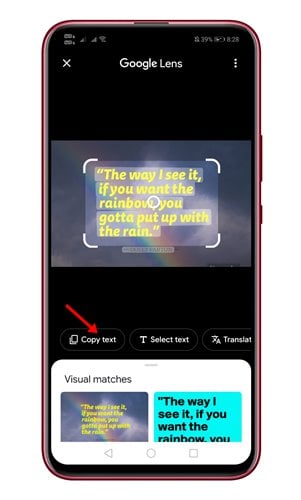
- إذا كنت لا ترى الخيار ، فأنت بحاجة إلى النقر فوق رمز العدسة في شريط الأدوات السفلي .
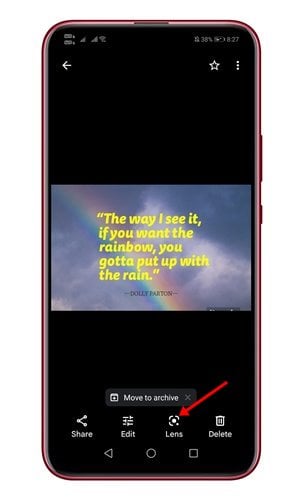
- Google Lens سيفتح الآن ويكتشف النص المرئي. يمكنك تحديد أي جزء من النص تريده .
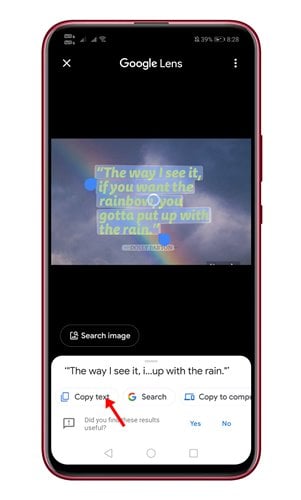
- بعد تحديد النص ، تحتاج إلى النقر فوق خيار نسخ النص .
اكتمل الإعداد. يتم نسخ النص على الفور إلى الحافظة. ثم يمكنك لصقه أينما تريد.
أعلاه ، نظرنا في كيفية نسخ ولصق النص في صور الهاتف المحمول. نأمل أن تكون هذه المعلومات قد ساعدتك في العثور على ما تحتاجه.